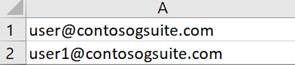
Google Migration Vault ツールを実行してホールド データをエクスポートする前に、エクスポート ジョブ用の GoogleMigrationVault.exe.config ファイルを構成する必要があります。
(...\APElements\FLY\Agent\bin\GoogleTools ディレクトリにあるメモ帳で GoogleMigrationVault.exe.config ファイルを開きます。)
•<add key="AdminAccount" value= " " /> – Google Workspace の管理者アカウントを value=" " 属性値として入力します。
•<add key="Matter" value=" " /> – データをエクスポートする場所に項目名を value=" " 属性値として入力します。
•<add key="Corpus" value=" " /> – メール、グループ、ドライブ のいずれかを Value=" " 属性値として入力し、エクスポートするデータ タイプを定義します。
o メール – 定義した Gmail のユーザーのメールがエクスポートされます。
o グループ – 定義した Google グループの会話がエクスポートされます。
o ドライブ – 定義した Google Drive のユーザーのファイルがエクスポートされます。
•<add key="DataScope" value="HELD_DATA" /> – エクスポートするメール、Google グループの会話、ファイルのデータ範囲を定義することができます。
o パラメーターの既定値は HELD_DATA です。これは、ホールド データのみをエクスポートすることを意味します。
o ホールド データを含むすべてのデータをエクスポートする場合は、パラメーターの value=" " 属性値を ALL_DATA に変更します。
•<add key="UserList" value=" " /> – データをエクスポートするメール アドレスを定義することができます。
o Gmail ユーザーのホールド メールをエクスポートする場合は、以下のスクリーンショットのようにカスタム CSV ファイルで Gmail ユーザーのメール アドレスを構成し、構成したファイルを ...\APElements\FLY\Agent\bin\GoogleTools ディレクトリに保存します。その後、ファイル名を value=" " 属性値として入力する必要があります。
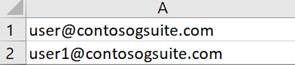
o Google グループのホールド会話をエクスポートする場合は、カスタム CSV ファイルで Google グループのメール アドレスを構成し、構成したファイルを ...\APElements\FLY\Agent\bin\GoogleTools ディレクトリに保存します。その後、ファイル名を value=" " 属性値として入力する必要があります。
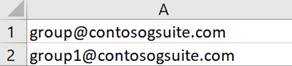
o Google ドライブ ユーザーのホールド ファイルをエクスポートする場合は、カスタム CSV ファイルで Google ドライブ ユーザーのメール アドレスを構成し、構成したファイルを ...\APElements\FLY\Agent\bin\GoogleTools ディレクトリに保存します。その後、ファイル名を value=" " 属性値として入力する必要があります。
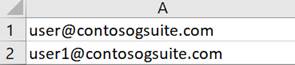
•<add key="StartTime" value=" " /> – (オプション) 開始日時は、ホールド メールまたはグループ会話の送信日時、ファイルの更新日時を参照してください。年-月-日 の形式で表示されます。例えば、2020-11-01 を value=" " 属性値 として入力すると、2020-11-01 またはそれ以降に送信されたホールド メールまたはグループ会話、および 2020-11-01 またはそれ以降に変更されたファイルがエクスポートされます。このエクスポートの開始日時のタイムゾーンは GMT+00:00 であることに注意してください。
•<add key="EndTime" Value=" " /> – (オプション) 終了日時は、メールまたはグループ会話の送信日時、またはファイルの変更日時を参照してください。年-月-日 の形式で表示されます。例えば、2020-11-01 を value=" " 属性値 として入力すると、2020-11-01 に送信されたメールまたはグループ会話、および 2020-11-01 以前に変更されたファイルがエクスポートされます。このエクスポートの終了日時のタイム ゾーンは GMT+00:00 であることに注意してください。
•<add key="IncludeDrafts" value=" " /> – True または False を Value=" " 属性値として入力することで、ホールド下書きメールをエクスポートするかどうかを定義することができます。既定では、ホールド下書きメールはエクスポートされません。(パラメーターはメールでのみ使用可能であることに注意してください。)
o True – ホールド下書きメールをエクスポートします。メールを送信するかどうかに関係なく、保存されたホールド メールの下書き履歴バージョンは下書きメールとしてエクスポートされることに注意してください。
*注意: 送信されていないホールド スケジュール メールをエクスポートする場合は、True を Value=" " 属性値 として構成します。
o False – ホールド下書きメールをエクスポートしません。
•<add key="SplitOption" value=" " /> – 既定では、各ユーザーまたは Google グループに対して 1 件のエクスポート ジョブが実行されます。1 名のユーザーまたは Google グループのエクスポート ジョブを複数のジョブに分割する場合は、Yearly または Monthly を value=" " 属性値として入力します。
o Yearly – 1 名のユーザーまたは Google グループのエクスポート ジョブは、年単位で分割されます。
o Monthly – 1 名のユーザーまたは Google グループのエクスポート ジョブは、月単位で分割されます。
このパラメーター値を構成する場合は、<add key="StartTime" value=" " /> および <add key="EndTime" Value=" " /> パラメーターの値を構成する必要があることに注意してください。構成しないと、ツールを実行した後にエラーが発生します。
•<add key="Terms" value =" " /> – エクスポート ジョブに含めるホールド メール、グループ会話、ファイルをフィルタリングするための用語を入力することができます。エクスポート用語の使用方法は、GoogleVault の検索機能と同じです。詳細については、エクスポート範囲を絞り込む用語の使用方法 (英語) を参照してください。
•<add key="ThreadCount" value="16" /> – 整数を Value=" " 属性値として入力することで、ツールを実行するたびに同時に処理できるエクスポート ジョブの最大数を定義することができます。既定の属性値は 16 です。1 ~ 20 の間の整数を入力することで、属性値をカスタマイズすることができます。
•<add key="ExportThrottle" value="20" /> – 整数を Value=" " 属性値として入力し、エクスポート書き込み要求の Google スロットリングを定義します。
既定の属性値は 20 です。つまり、エクスポート ジョブの作成または削除は、最大で 1 分間に 2 回しか要求できないことを意味します。属性値をカスタマイズする場合は、Google の エクスポート書き込み の制限値より小さく設定し、10 で割り切れる整数を入力します。(例えば、1 分あたりのエクスポート書き込み が 35 の場合、この属性値を 30 として構成します。エクスポート ジョブの作成または削除は、1 分間に最大 3 回まで要求可能です)。
•<add key="KeepExports" value="False" /> – このパラメーターは、実行ごとにすべてのエクスポート ジョブを保持するかどうかを定義するために使用します。
o False – これは既定値であり、すべてのエクスポート ジョブを各実行で保持しないことを意味します。
o True – 各実行ですべてのエクスポート ジョブを今後の使用のために保持する場合は、属性値を True に変更します。
•< add key="UseExistingExports" value="False" /> – このパラメーターは、実行するエクスポート ジョブが同じ名前を使用している場合、既存のエクスポート ジョブを再利用してホールド データをエクスポートするかどうかを定義するために使用されます。
o False – これは既定値であり、ホールド データをエクスポートするために新しいジョブを実行することを意味します。
*注意: 同名の既存ジョブがある場合、実行するジョブは開始されません。
o True – 既存のエクスポート ジョブを再利用する場合は、値を True に変更します。
§ 既存のエクスポート ジョブがある場合、ツールは生成されたファイルをダウンロードするためにそのジョブを使用します。
§ 既存のジョブが存在しない場合、実行するジョブがホールド データのエクスポートを開始します。
•<add key="KeepFailedExports" value="False" /> – このパラメーターは、実行ごとに失敗したエクスポート ジョブのみを保持するかどうかを定義するために使用します。
*注意: このパラメーターは、False を <add key="KeepExports" value="False" /> パラメーターの Value=" " 属性値として構成した場合のみ利用可能です。
o False – これは既定値であり、失敗したエクスポート ジョブを各実行で保持しないことを意味します。
o True – 失敗したエクスポート ジョブを各実行で保持する場合は、属性値を True に変更します。
•<add key="IncludeSharedDrives" value="False" /> – このパラメーターは、共有ドライブのホールド データをエクスポート ジョブに含めるかどうかを定義するために使用します。
•<add key="VersionDate" value=" " /> – このパラメーターは、指定の日付に基づいてエクスポートするファイルのバージョンを定義するために使用します。年-月-日 の形式で表示されます。例えば、2020-11-01 を value=" " 属性値 として入力すると、最新バージョンが 2020-11-01 以前のファイルがエクスポートされます。このエクスポートの終了日時のタイム ゾーンは GMT+00:00 であることに注意してください。
•<add key="OutputDir" value=" " /> – 既定では、エクスポートされたファイルは、解凍済みの GoogleTools フォルダーの ExportedData フォルダーに保存されます。既存の場所を Value=" " 属性値として入力することで、ホールド メール、グループ会話、Google ドライブ ファイルのエクスポートされたすべての PST ファイルを保存することができます。ストレージ場所に十分なクォータがあることを確認します。クォータが十分でないと、ストレージの使用量がクォータ制限に達すると、それ以降のファイルをダウンロードすることはできません。
•<add key="CacheDir" Value=" " /> – 既存の場所を Value=" " 属性値として入力することができます。既定では、一時的な場所は ExportedData フォルダーです。
Gmail の場合、ダウンロードしたユーザーの CSV ファイル、XML ファイル、PST ファイルの ZIP ファイルを一時的に保管する場所です (PST ファイルは後で ZIP ファイルから自動的に展開されます)。その後、PST ファイル、CSV ファイル、XMLファイルが、<add key="OutputDir" value=" " /> パラメーターで構成した場所に自動的に移動されます。
Google ドライブの場合、この構成した場所にダウンロードしたユーザーの ZIP ファイルが一時的に保存されます (CSV ファイル、XML ファイル、Google ドライブ ファイルは、後で ZIP ファイルから自動的に展開されます)。Google ドライブのファイルは、<add key="OutputDir" value=" " /> パラメーターで構成した場所に自動的に移動されます。
•<add key="ReportDir" Value=" " /> – 既存の場所を Value=" " 属性値として入力し、レポートの保存場所を定義することができます。ツールを実行するたびに、対応するレポートが生成され、エクスポート情報が記録されます。
既定では、レポートは GoogleTools フォルダーの Reports フォルダーに保存されます。
GoogleMigrationVault.exe.config ファイルに構成内容を保存し、ファイルが ...\APElements\FLY\Agent\bin\GoogleTools ディレクトリに保存されていることを確認します。